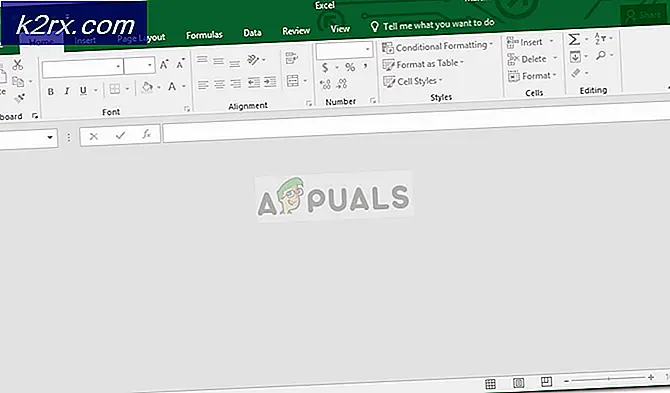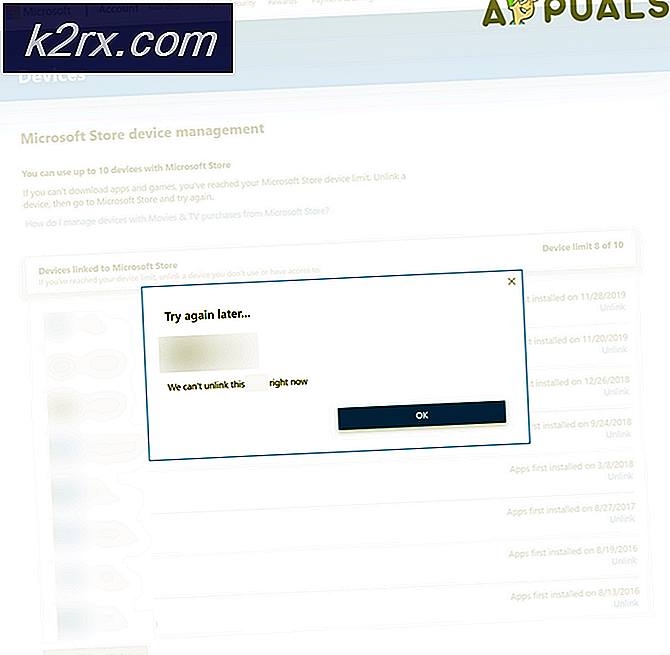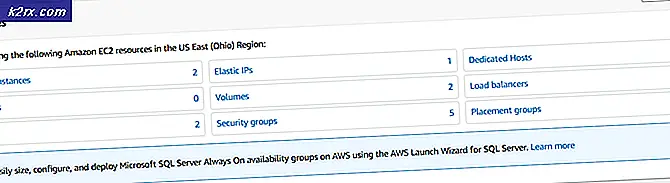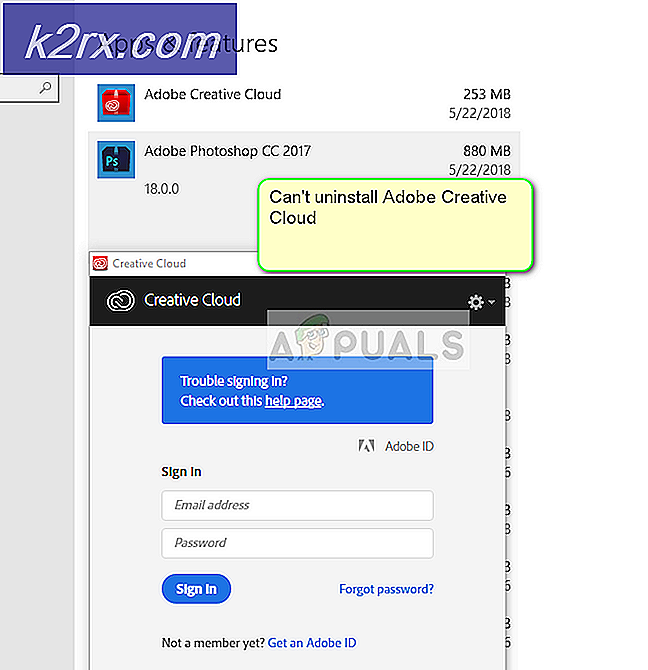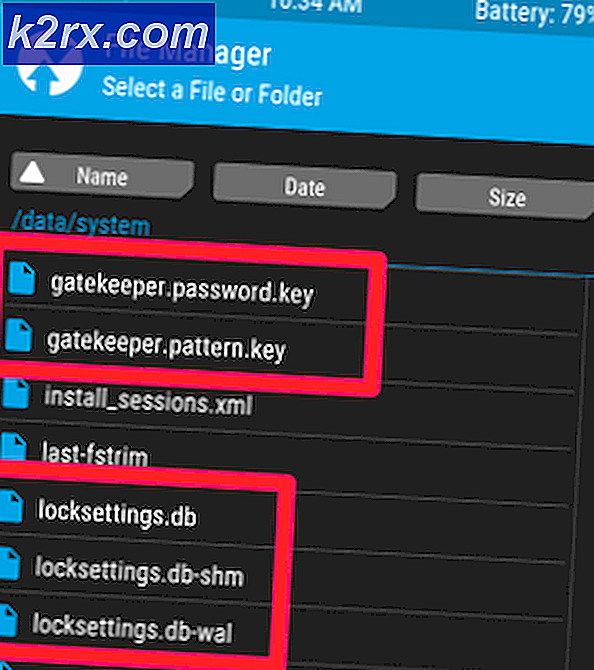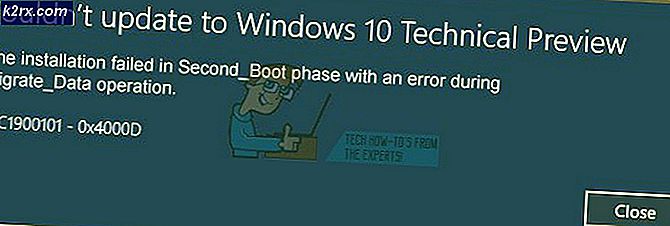Løsning: Printerfejl 0x803C010B
Printere er sjæle af kontorer, store virksomheder og selvhuse nu dage. Når der opstår problemer med printere, bliver hele arbejdsgangen af organisationer forstyrret. Så det er vigtigt at holde dem i drift hele tiden.
Nogle mennesker rapporterede en fejl relateret til deres printere, hvilket var ret uventet. Ifølge dem stoppede printerne i sidste ende, og da de forsøgte at initialisere den indbyggede fejlfinding, fik de denne irriterende hex-kodede fejlmeddelelse med angivelse 0x803C010B . Denne fejlmeddelelse tillader ikke printeren at udføre sine operationer. Så denne fejl har brug for nogle rettelser for at få printeren tilbage til sin arbejdstilstand.
Dette problem opstår hovedsageligt på netværksprintere, der er forbundet til netværket. Disse netværkscomputere kan forbindes til netværket gennem ledningerne eller uden ledninger, der bruger trådløs forbindelse.
Årsager bag denne fejl:
Som jeg nævnte, opstår denne fejl på netværksprintere. Så dette problem kan skyldes en protokol, der hedder Simple Network Management Protocol (SNMP) . Denne protokol styrer enheder på netværket og leverer simple statusoplysninger til printere. Nogle af printerne understøtter ikke denne protokol. Så det skaber en fejl ved at lade printeren ikke fungere korrekt.
Løsninger til løsning af dette problem:
Der er en række rettelser til dette problem, men jeg vil kun diskutere dem, der har vist sig at være de mest effektive. Bare følg disse metoder i overensstemmelse hermed.
Metode nr. 1: Deaktivering af protokollen
Da jeg diskuterede årsagerne til denne fejlmeddelelse, bliver den følgende metode forudsigelig, da det indebærer at deaktivere SNMP- protokollen for at rette den. Følg disse trin i rækkefølge.
Gå til Kontrolpanel ved hjælp af genvejstasten Win + X eller du kan højreklikke på startmenuikonet for at få adgang til kontrolpanelet. Vælg Enheder og printere fra listen, og højreklik på den printer, der lider af dette problem. Vælg printeregenskaberne, og det fører dig til et nyt vindue.
PRO TIP: Hvis problemet er med din computer eller en bærbar computer / notesbog, skal du prøve at bruge Reimage Plus-softwaren, som kan scanne lagrene og udskifte korrupte og manglende filer. Dette virker i de fleste tilfælde, hvor problemet er opstået på grund af systemkorruption. Du kan downloade Reimage Plus ved at klikke herI vinduet Printeregenskaber skal du skifte til fanen Porte og navigere gennem listen over porte for at vælge Standard TCP / IP-port . Markér boksen og klik på knappen Konfigurer port lige under portafsnittet.
I næste vindue skal du gå til SNMP Status Aktiveret og fjerne markeringen i feltet som vist på billedet nedenfor.
Klik på OK- knappen og anvend derefter indstillingerne. Genstart din pc og kontroller om det fungerede.
Metode nr. 2: Geninstaller printerenheden
Ovennævnte metode vil fungere i et flertal af sager. Hvis det ikke virker, så vil denne løsning vise sig at være en helbredende bam til din printer. Følg nedenstående trin for at geninstallere enheden.
Gå til Kontrolpanel, og vælg Enheder og Printere . Højreklik på printeren, der forårsager fejlen. Vælg Fjern enhed og klik på Ja i promptvinduet.
Den valgte enhed fjernes fra pc'en. Tag træk stikket ud af printeren og genstart din pc. Når pc'en er genstartet, skal du tilslutte printeren igen for at geninstallere den sammen med dens drivere.
PRO TIP: Hvis problemet er med din computer eller en bærbar computer / notesbog, skal du prøve at bruge Reimage Plus-softwaren, som kan scanne lagrene og udskifte korrupte og manglende filer. Dette virker i de fleste tilfælde, hvor problemet er opstået på grund af systemkorruption. Du kan downloade Reimage Plus ved at klikke her